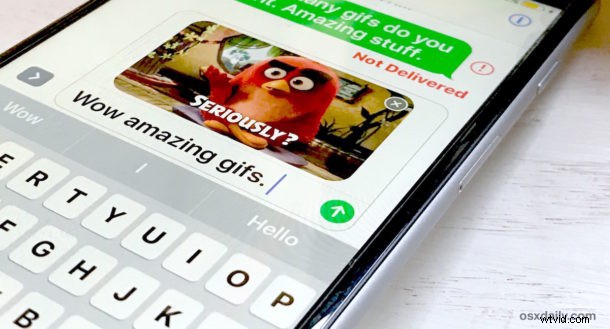
Jeśli wysyłasz i odbierasz wiele wiadomości obrazkowych z iPhone'a lub iPada, ale nie masz najbardziej hojnego planu transmisji danych na świecie, możesz rozważyć włączenie opcjonalnego ustawienia, które zmniejsza jakość obrazu zdjęć wysyłanych z Wiadomości iOS . Efektem końcowym włączenia trybu obrazu niskiej jakości jest to, że oprócz znacznie obniżonej jakości obrazu wysyłanych wiadomości, zużywasz również znacznie mniej danych.
Ustawienie filtra trybu obrazu niskiej jakości jest możliwe tylko w nowoczesnych wersjach systemu iOS na iPhone'a. Ta funkcja powinna być dostępna w systemie iOS 10 lub nowszym.
Jak włączyć „Tryb obrazu niskiej jakości” w Wiadomościach na iPhone'a
- Otwórz aplikację „Ustawienia” i przejdź do „Wiadomości”
- Przewiń do samego dołu Ustawień wiadomości i przełącz przełącznik „Tryb obrazu niskiej jakości” do pozycji WŁĄCZONE
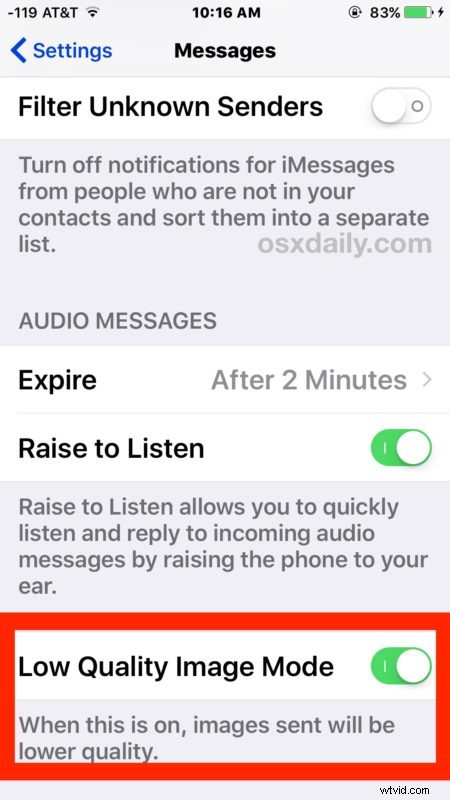
Po włączeniu trybu obrazu niskiej jakości obrazy wysyłane z aplikacji Wiadomości będą miały znacznie niższą jakość, co ma na celu zmniejszenie zużycia danych przez urządzenie.
Każde zdjęcie wysłane z włączonym trybem obrazu niskiej jakości jest skompresowane do około 100 KB, czyli znacznie mniej niż obraz z aparatu iPhone'a o wielkości 5 MB lub duży animowany gif wysłany z aplikacji Wiadomości.
Może to być świetna sztuczka, gdy zbliżasz się do limitu planu danych i chcesz zminimalizować nadwyżkę, a także może być pomocna przy próbie wysyłania zdjęć z niskim sygnałem komórkowym, ponieważ całkowity rozmiar jest znacznie mniejszy. W drugim scenariuszu, jeśli wiadomość graficzna wielokrotnie nie zostanie wysłana z powodu słabego zasięgu sieci komórkowej lub słabego połączenia sieciowego, czasami przełączając to ustawienie na przekazywanie wiadomości.
Jeśli zdecydujesz po fakcie, że jakość obrazu jest zbyt niska, aby była rozsądna i nie masz nic przeciwko wróceniu do domyślnego użycia danych, po prostu przełączenie ustawienia trybu obrazu niskiej jakości pozwoli aplikacji wiadomości na wysyłanie zdjęć o normalnych rozmiarach .
Pamiętaj, że ta funkcja może kolidować z niektórymi animowanymi gifami znalezionymi w wyszukiwarce Wiadomości GIF, więc jeśli jesteś dużym użytkownikiem animowanych gifów, możesz też nie chcieć korzystać z tej funkcji. Obecnie wydaje się, że nie ma to wpływu na naklejki, więc możesz ręcznie zmniejszyć ich użycie.
